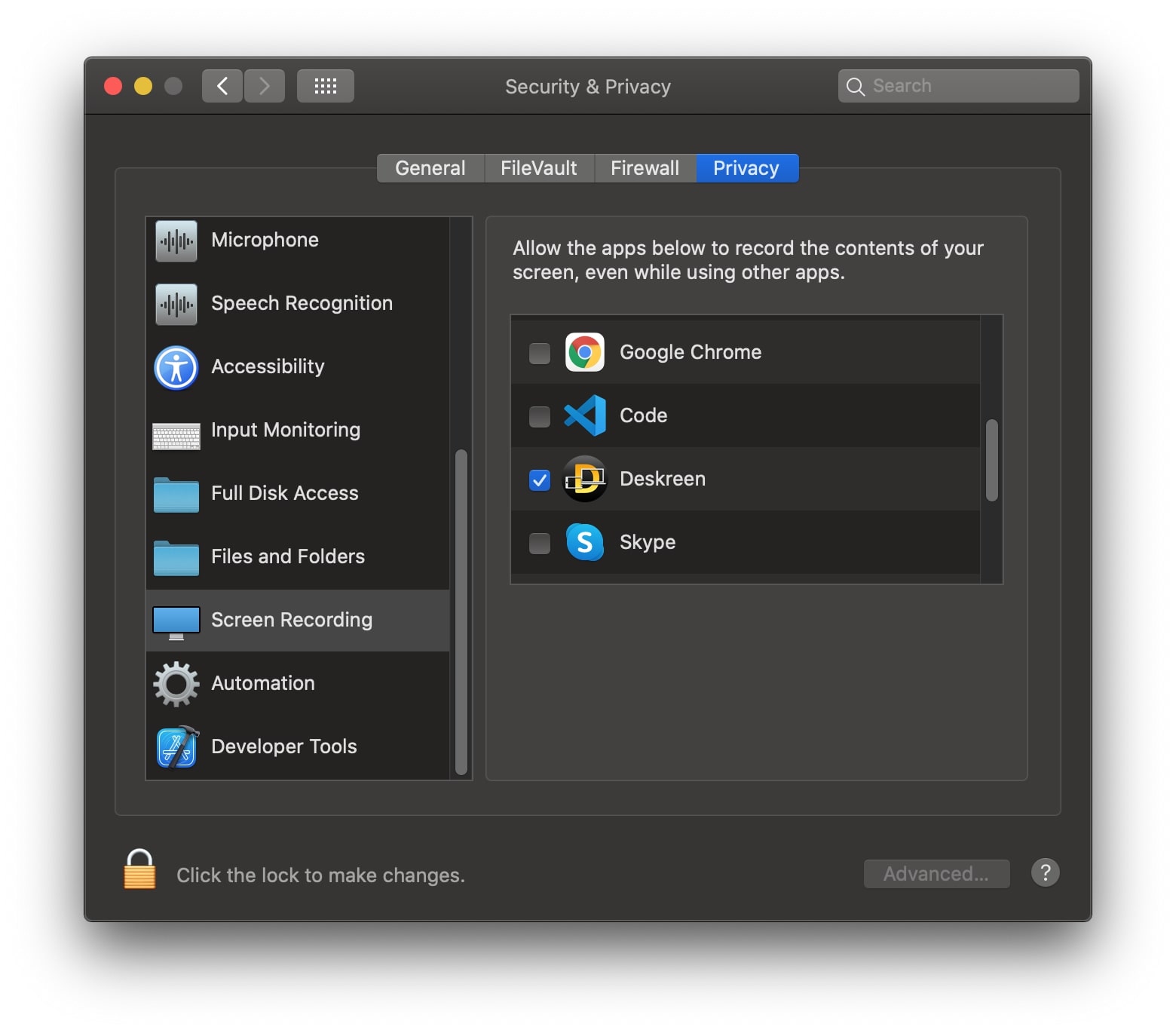Hur man använder Deskreen
Tre enkla steg
NOTERA
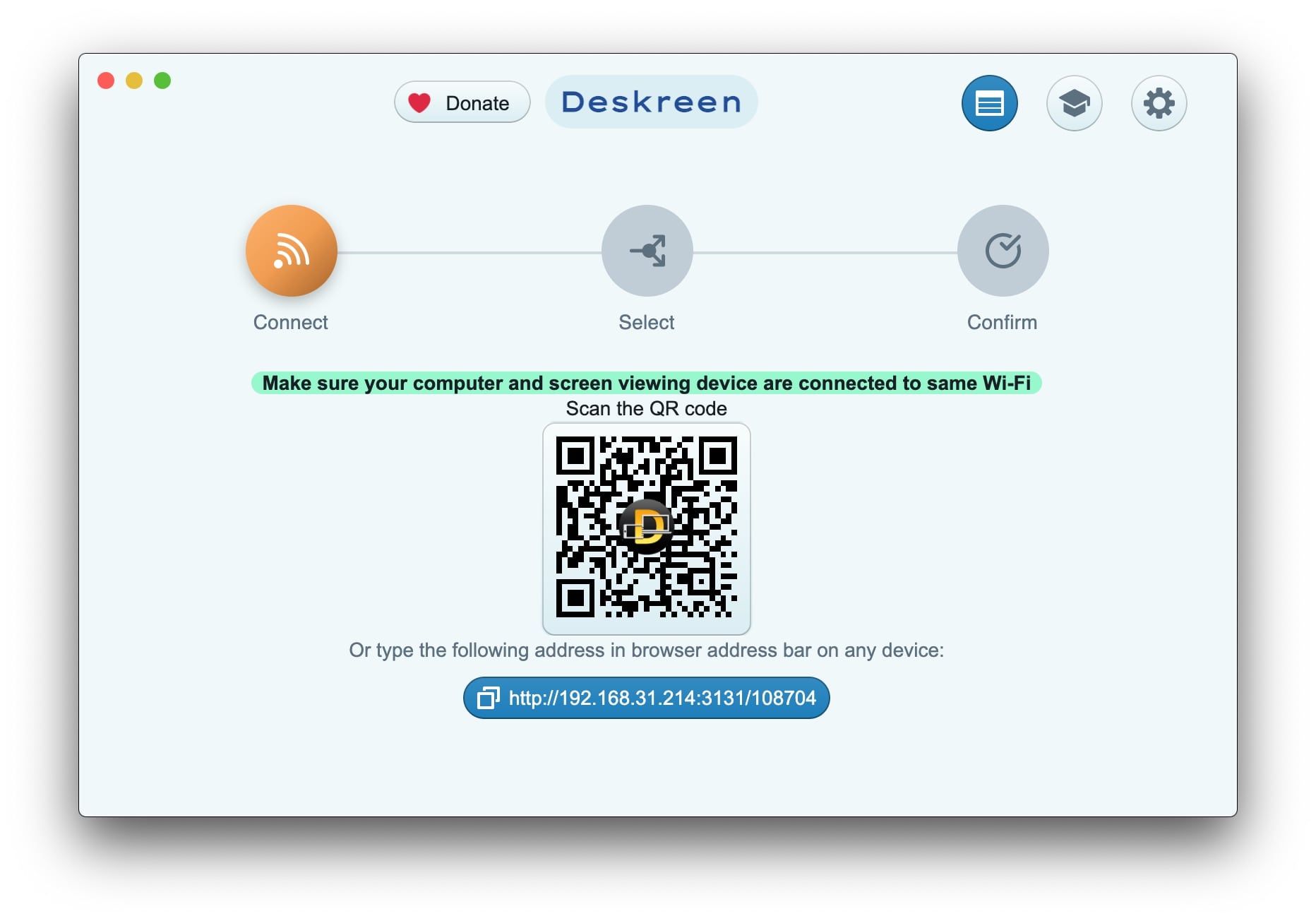
Klicka på QR -kod för att göra det större om din kamera inte kan känna igen en liten A QR -kod
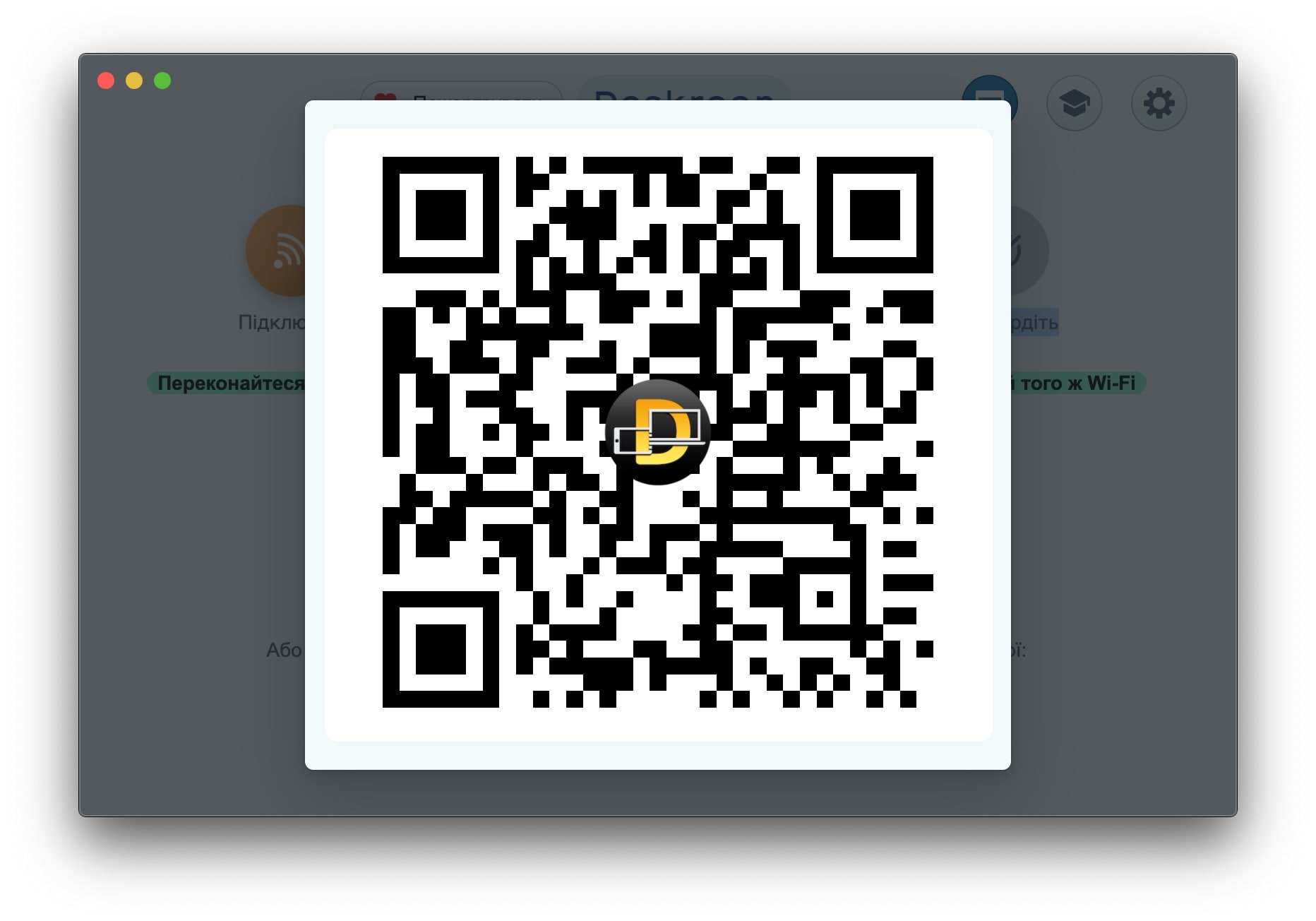
Om du inte har en kamera för att skanna en QR -kod, klicka på Blue -knappen under QR -kod för att kopiera adress till Urklipp. Då kan du dela kopierad adress och klistra in den till webbläsarens adressfält för att öppna DescoRe -visaren. Du kan också skriva adressen i Blue -knappen manuellt i webbläsarens adressfält på alla enheter för att öppna Desktreen Viewer.
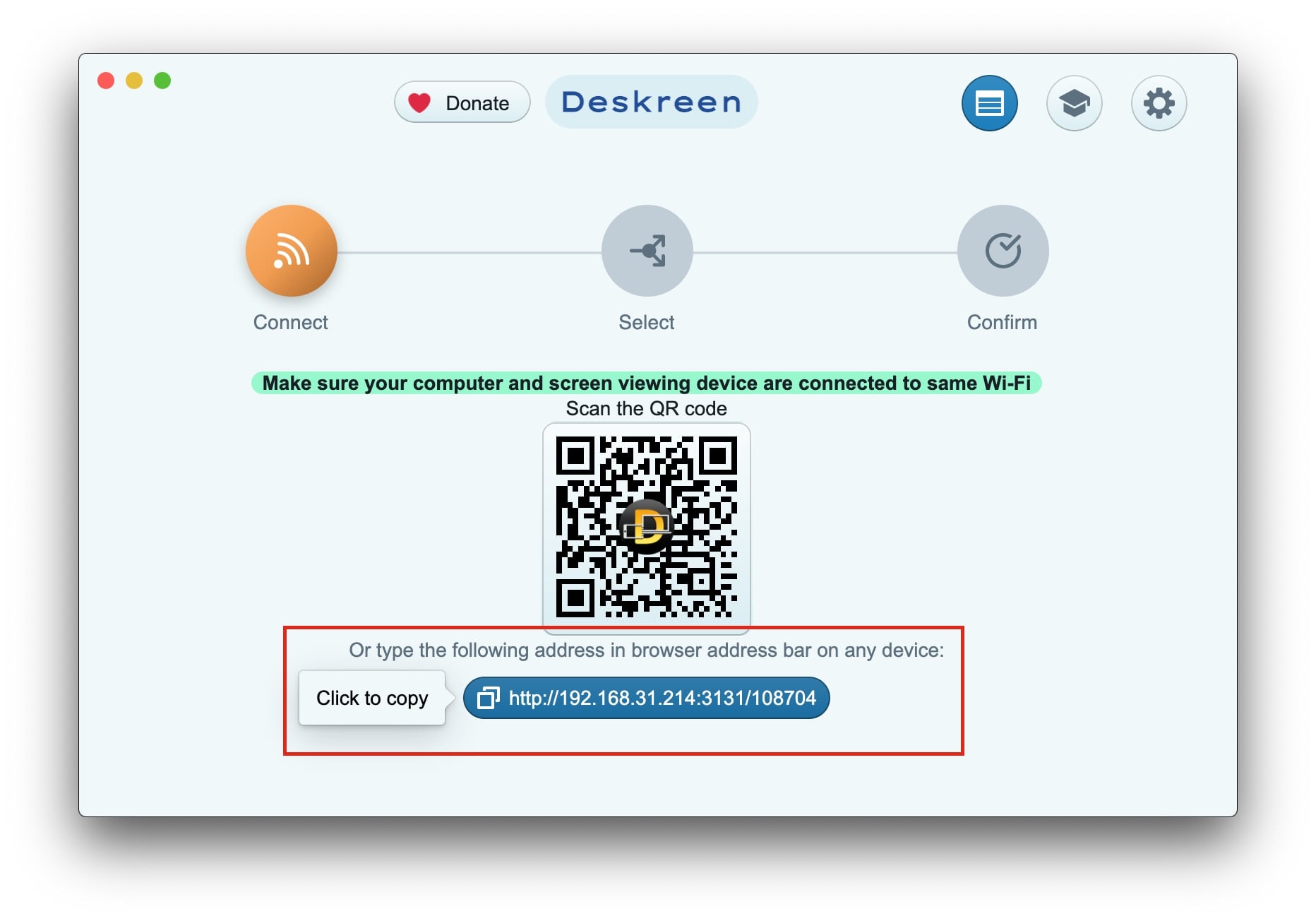
När du följer en länk efter QR -kod eller skriver den manuellt i webbläsarens adressfält ser du meddelandelåda som nedan. Adressen som markeras i Green bör matcha det du ser på din dator Desktreen -app och enhet du försöker ansluta till (t.ex. telefon, surfplatta). Om Adresses matchar kan du klicka på Tillåt -knappen. Detta kommer att leda dig till steg två.
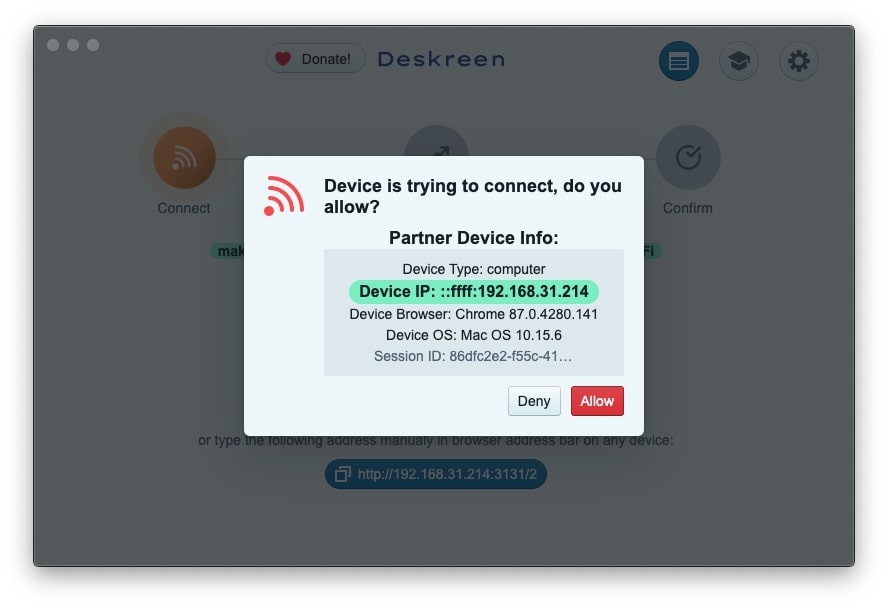
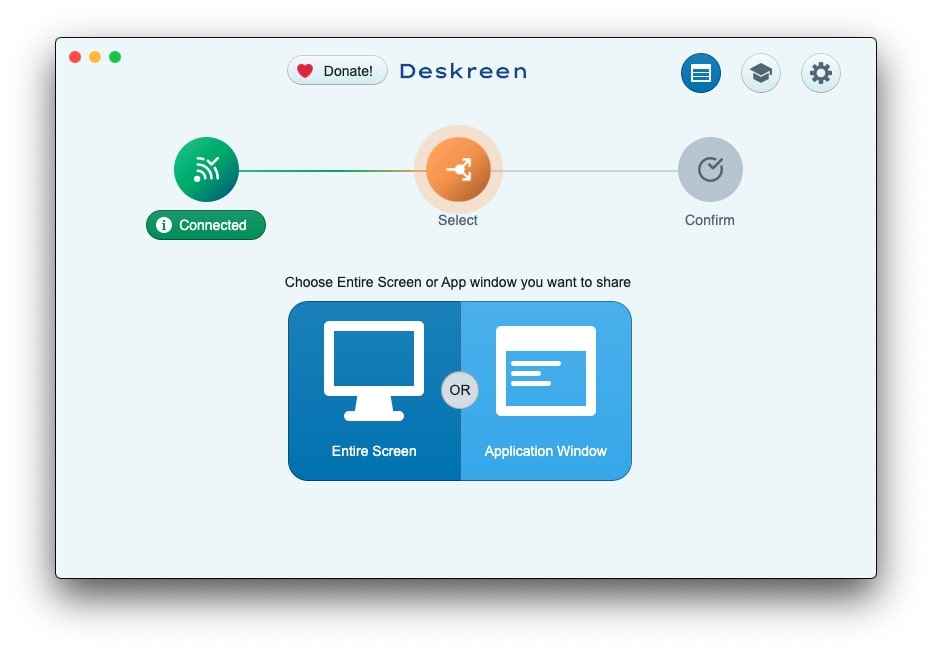
Steg två (a): Programfönsterdelning
När du klickar på Application Window -knappen kan du välja vilket appfönster du ska dela som i bilden nedan. Klicka på App Window Preview Box så fortsätter du till steg tre.
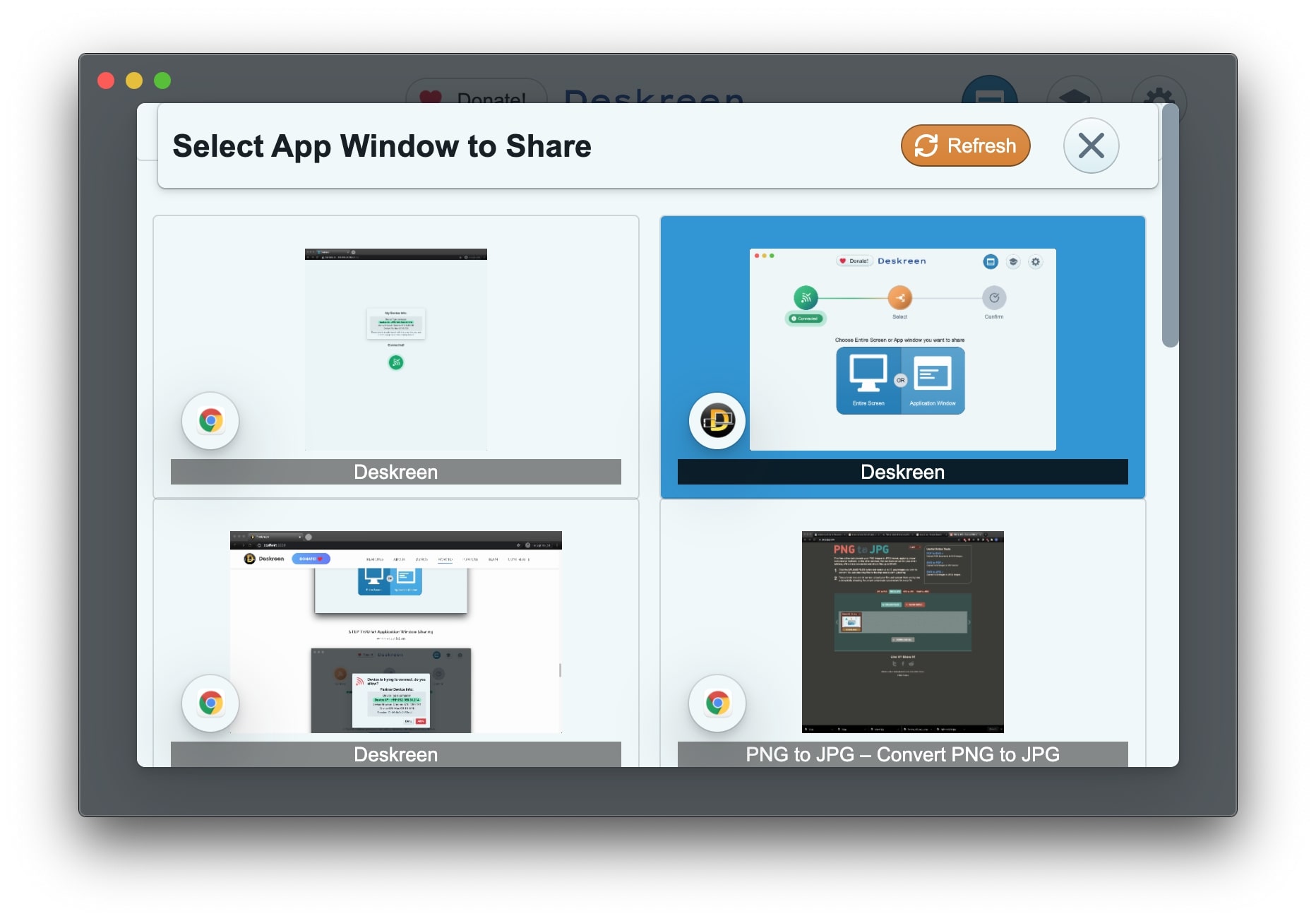
Steg två (b): Hela skärmdelningen (spegelskärm och andra skärmanvändningsfall)
Om du vill dela hela skärmen klickar du på 'hela skärm' -knappen. Du kan välja att dela hela skärmen när du behöver spegla hela skärmen eller använda den som den andra skärmen, när virtuell displayadapter är ansluten. Klicka på förhandsgranskningsrutan så fortsätter du till steg 3.
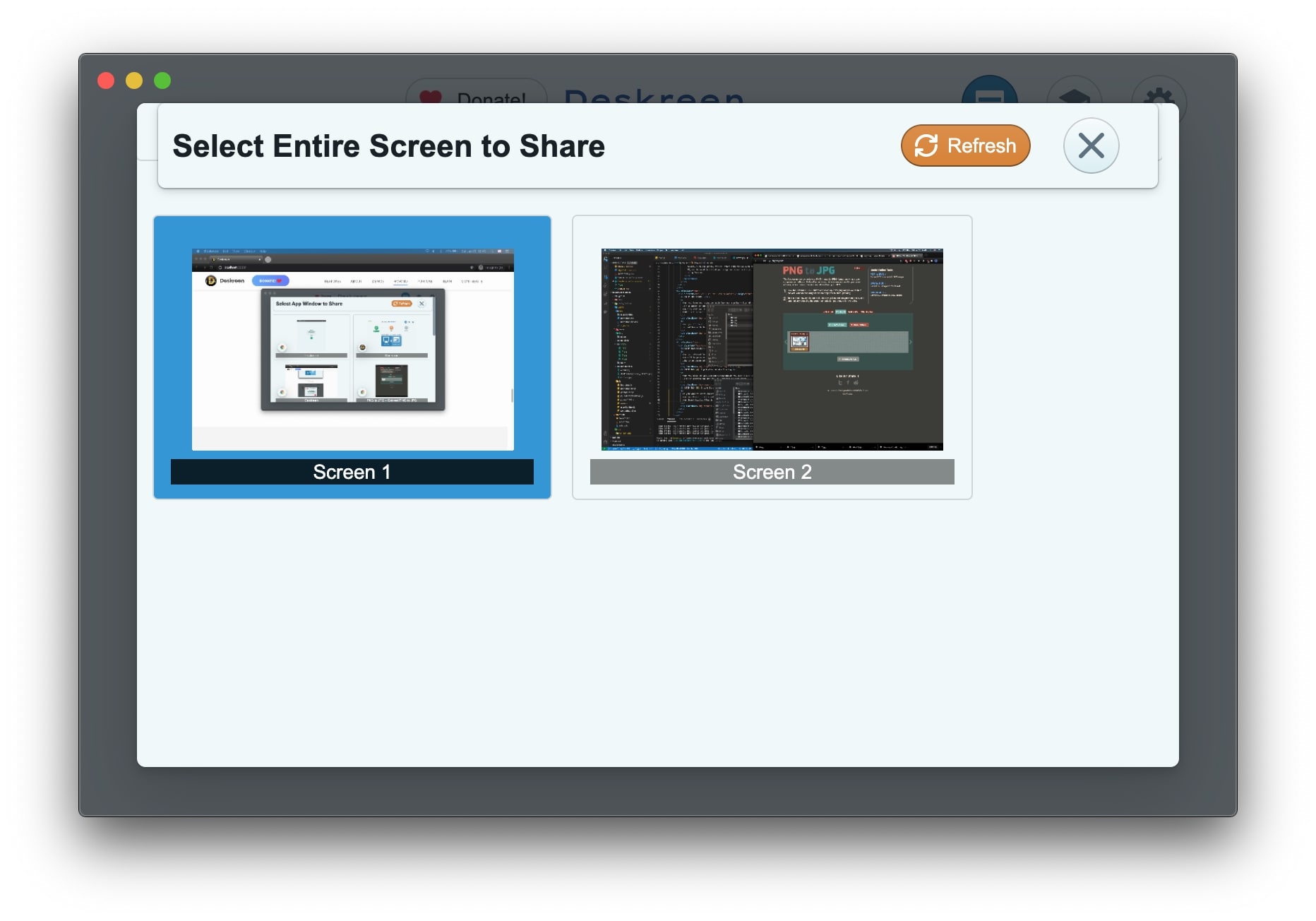
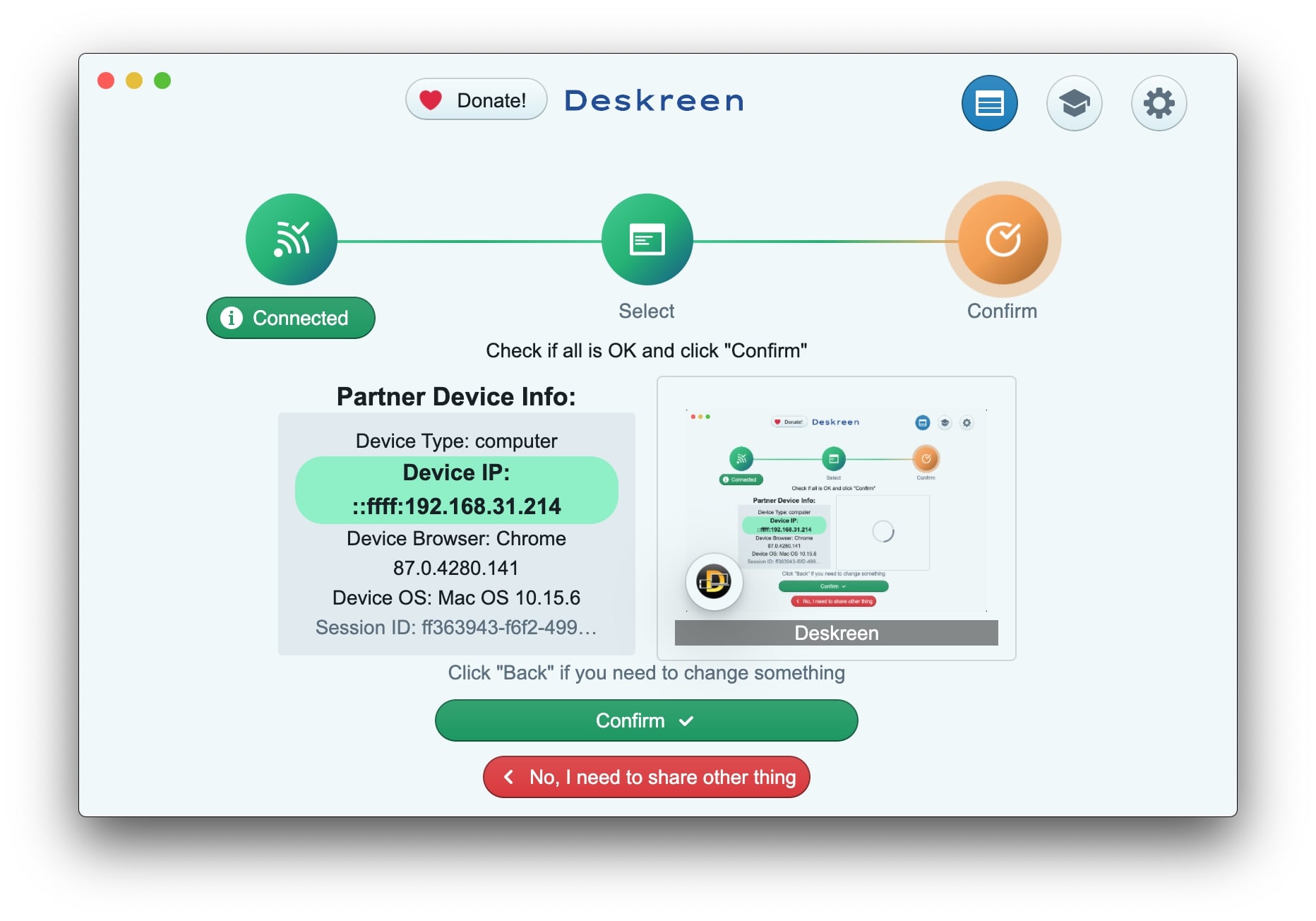
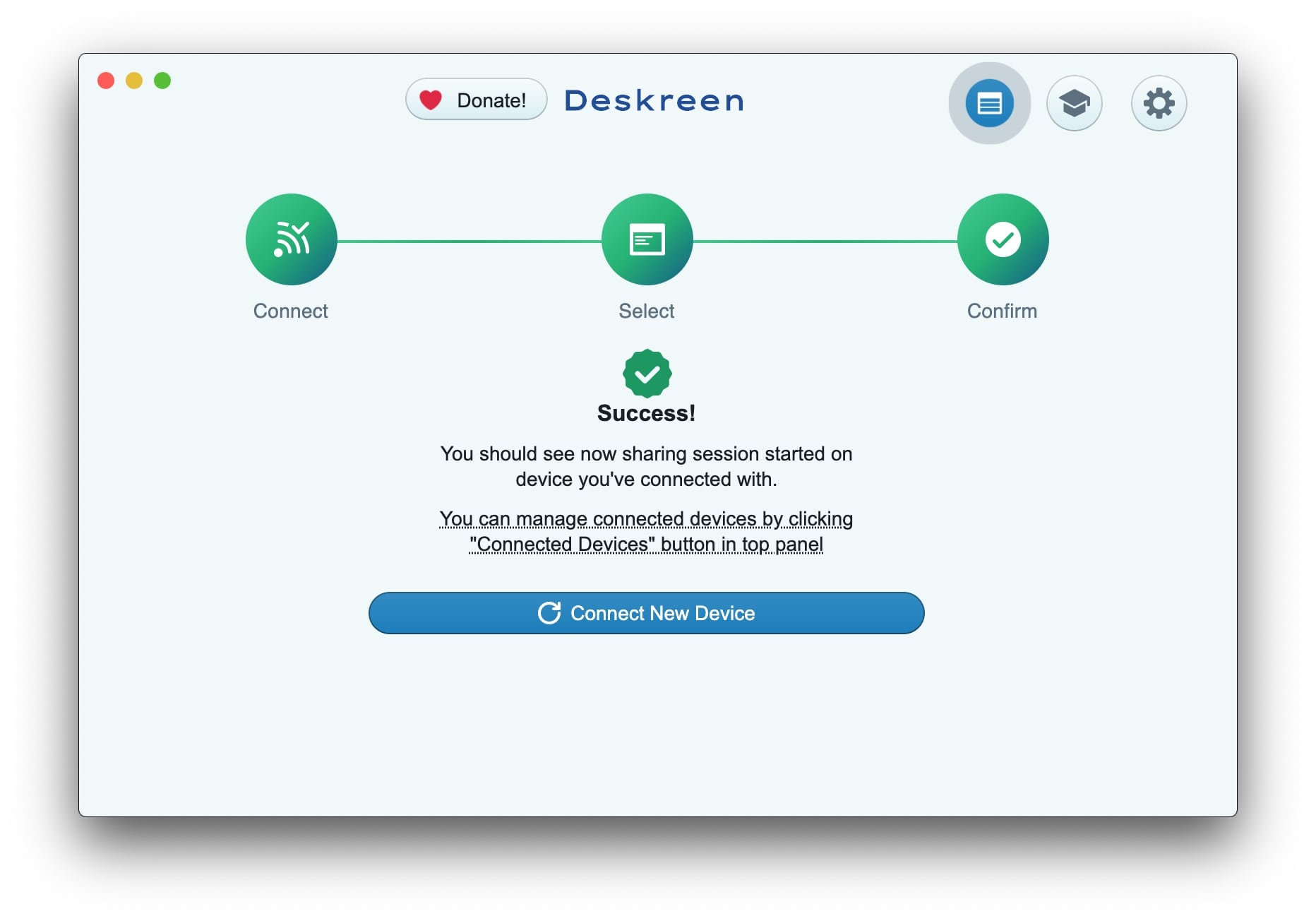
Du kommer att kunna se din datorskärm i en webbläsare på annan enhet. Du kan se exempel på applikationsfönsterdelning i bilden nedan.
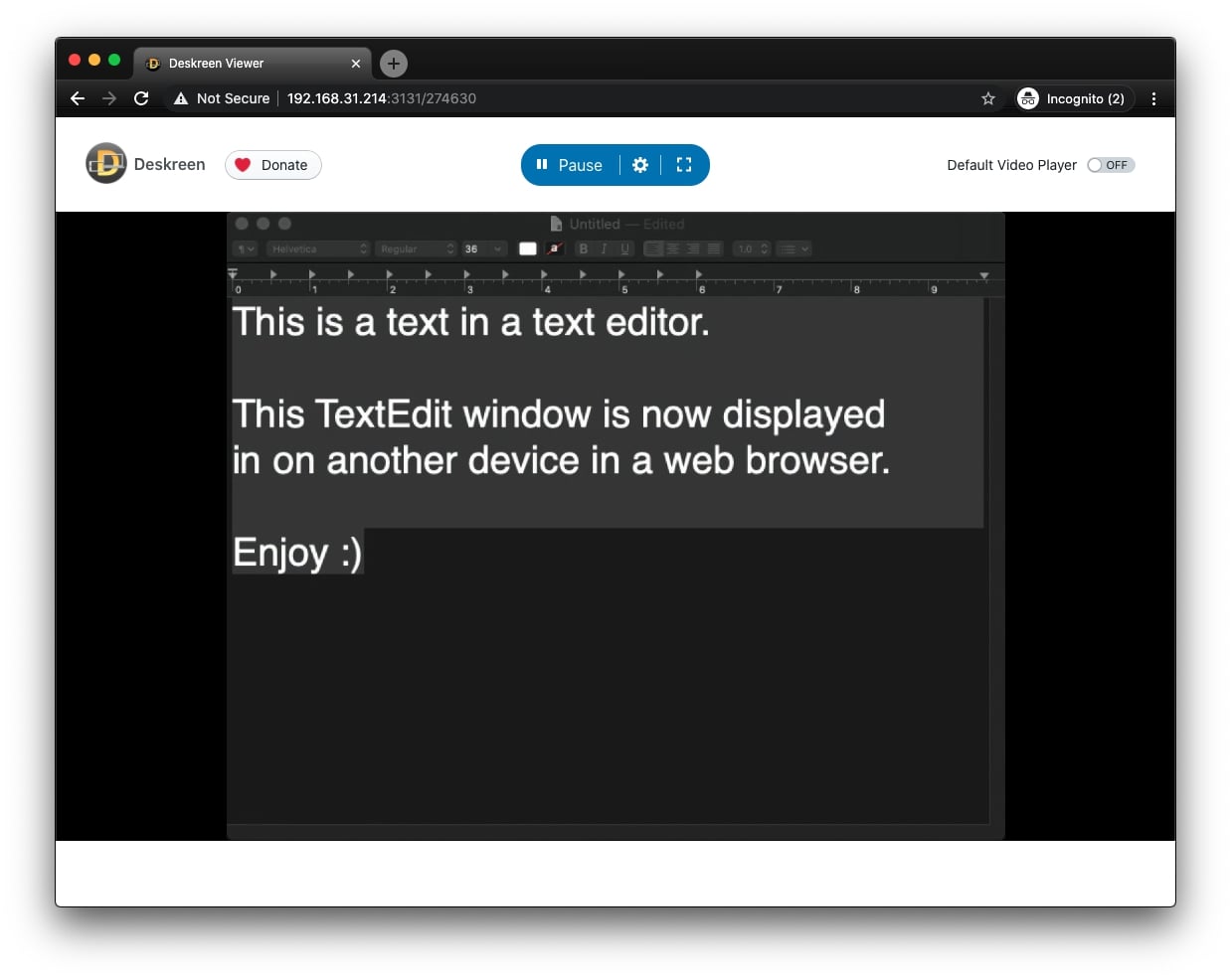
Additional Features
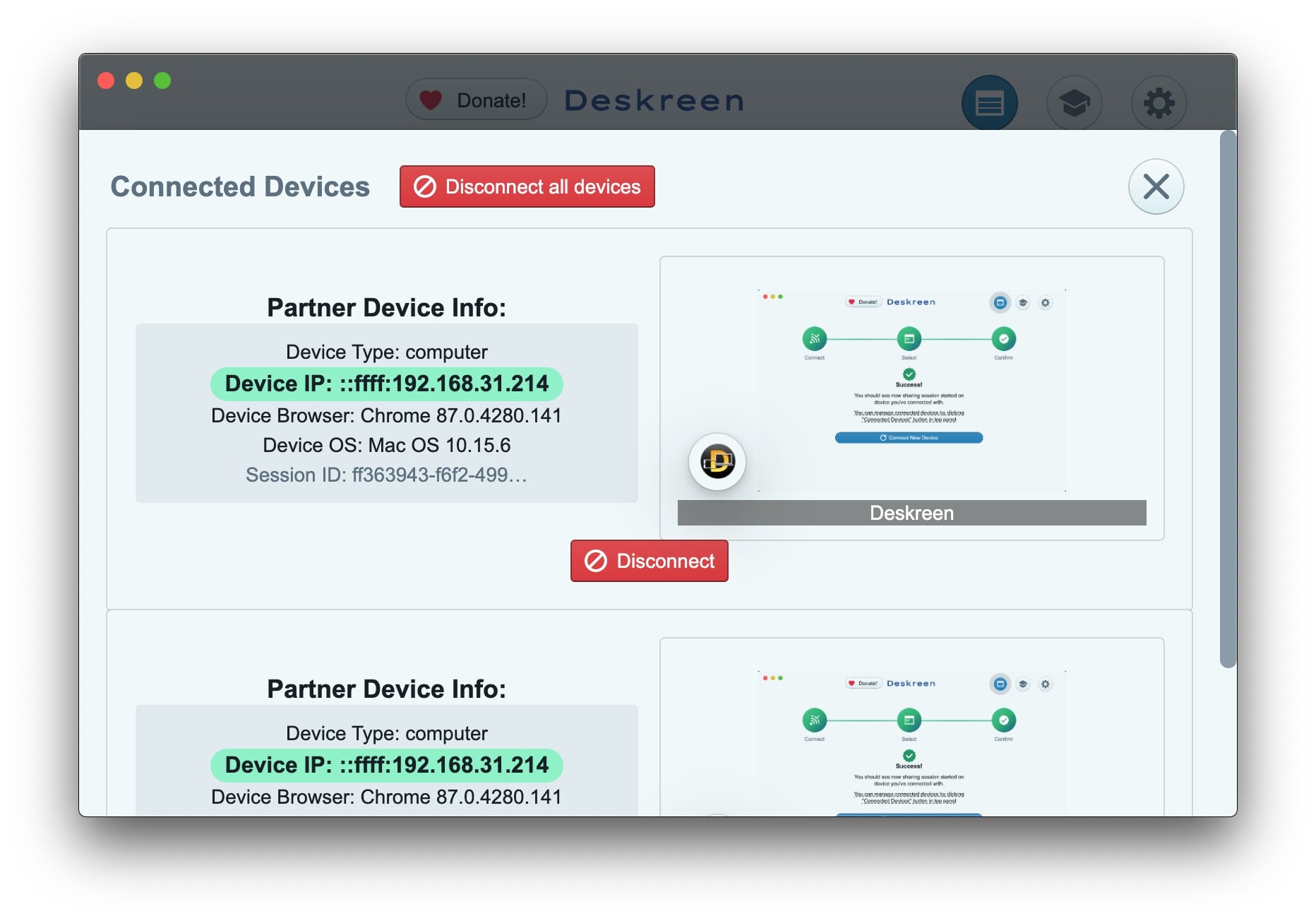
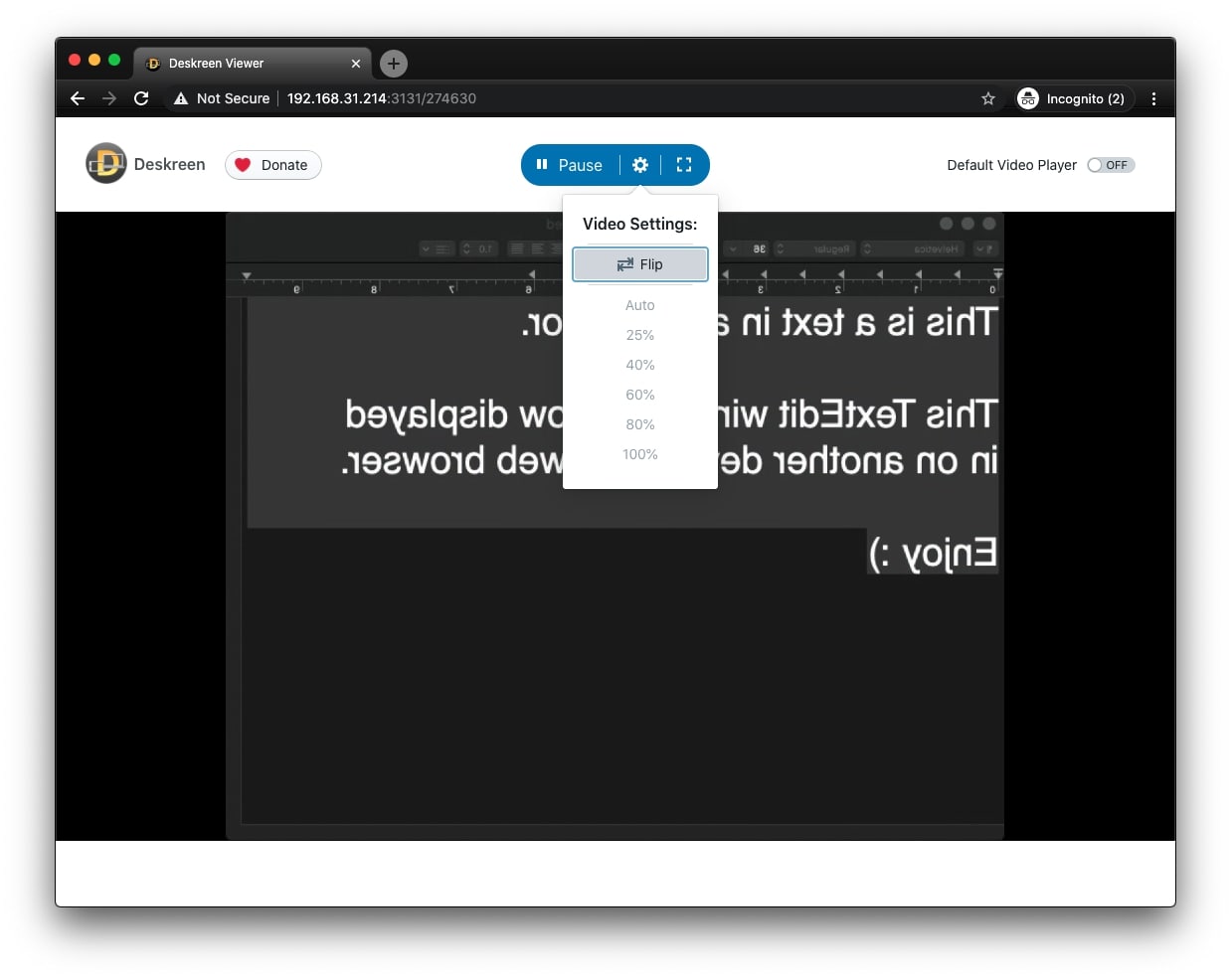
Krav och permeisioner för Deskreen -appen
Permission Required